
Turinys:
- Autorius John Day [email protected].
- Public 2024-01-30 10:48.
- Paskutinį kartą keistas 2025-01-23 14:59.



Redaguotas 2018-02-05 Nauji laikmačiai! valandos, minutės, sekundės, eeprom. Prašome aplankyti:
www.instructables.com/id/Arduino-Ultra-Meg…
Sveiki, įgyvendindami šį projektą, galėsite valdyti savo prietaisų įjungimą ir išjungimą norimu laiku. Jie gali būti nakties žibintai, laistyti sodą, įjungti mašiną ir tt Laiko rodymui ir valdymui naudosime arduino, LCD ir RTC 1307. „ON“ir „OFF“valandą galite nustatyti 4 mygtukais, kurie leidžia padidinti arba sumažinti „NUSTATYTI TAŠKĄ“. Taip pat išmoksite gaminti laikrodį su arduino. Įtraukiau „fritzing“schemas ir vaizdo įrašą, kad galėtumėte sukurti šį projektą.
Pirmiausia žiūrėkite vaizdo įrašą, kad sužinotumėte, kas yra. Naudokite jį kaip vadovą
1 žingsnis: medžiagos

-Arduino Uno
-RTC 1307 modulis
-LCD 16X2
-5V relės modulis
-10K trimpot
-1K rezistorius
-10K rezistoriai x 4
-Mygtukai x 4
-Duonos lenta, džemperiai.
2 žingsnis: laikrodžio montavimas
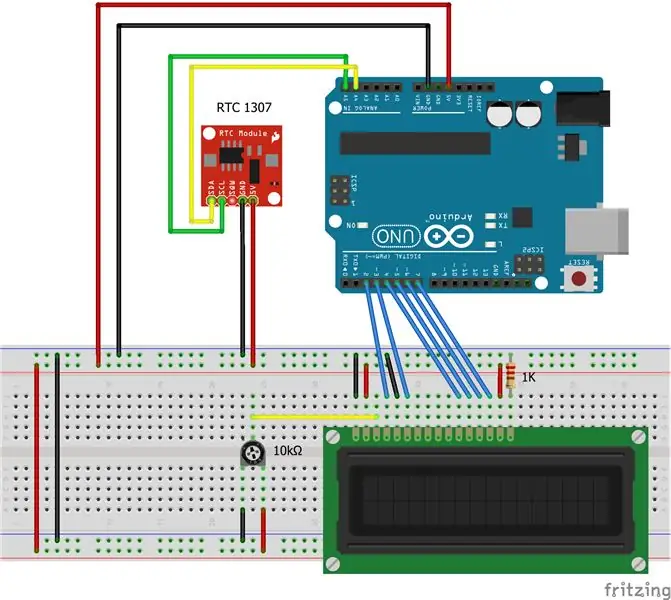
Sekite Fritzing schemą.
Prijunkite 5v ir gnd iš arduino prie atitinkamų bėgių (raudona 5V ir mėlyna GND)
LCD kaiščiai prie „Arduino“kaiščių
1 VSS į GND
Nuo 2 VDD iki 5 V.
3 VO į puodo centrą
4 RS į 2 kaištį
5 RW į GND
6 LT arba E iki 3 kaiščio
7 D0 NC
8 D1 NC
9 D2 NC
10 D3 NC
11 D4 iki 4 kaiščio
12 D5 iki 5 kaiščio
13 D6 iki 6 kaiščio
14 D7 iki 7 kaiščio
Nuo 15 A iki 5 V.
16 K iki GND 1K rezistoriumi
Trimpoto kraštutinumai iki 5V ir GND
RTC į Arduino
SDA į 4 kaištį
SCL iki 5 kaiščio
GND ir 5V
3 žingsnis: nustatykite laiką
Dabar turime nustatyti laikrodį. Paleiskite kodą „Nustatykite laiko RTC“. Šis eskizas paima datą ir laiką pagal jūsų naudojamą kompiuterį (iškart, kai surenkate kodą) ir naudoja jį RTC programavimui. Jei jūsų kompiuterio laikas netinkamai nustatytas, pirmiausia turėtumėte tai išspręsti. Tada, norėdami sudaryti, turite paspausti mygtuką Įkelti, o tada nedelsdami įkelti.
Įspėjimas!: Jei sukompiliuosite ir įkelsite vėliau, laikrodis bus išjungtas tiek laiko.
Tada atidarykite serijinio monitoriaus langą ir parodykite, kad laikas nustatytas
4 žingsnis: laikrodis

Nustatę laiką, atidarykite ir įkelkite eskizą „Laikrodis su RTC LCD“. 10K trimpotas skirtas LCD kontrastui. Pasukite jį, kad sureguliuotumėte kontrastą ir aiškiai matytumėte skaičius.
Jei viskas gerai, laikrodis veiks. Žiūrėkite vaizdo įrašą.
5 žingsnis: laikmačio montavimas
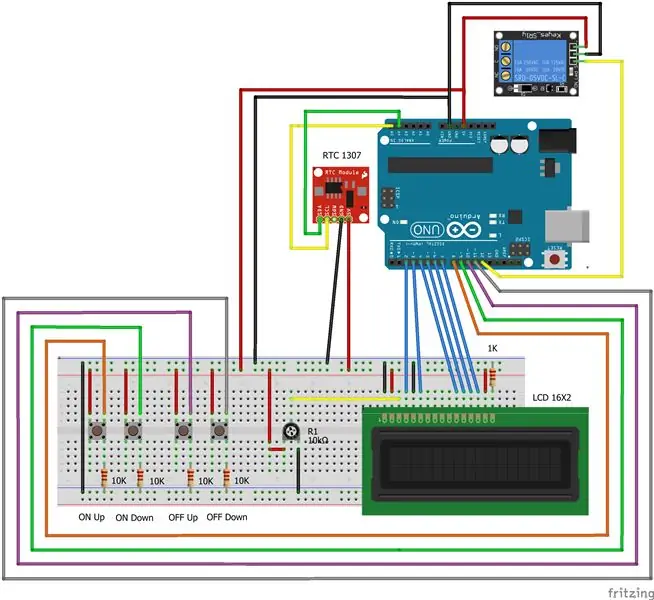
Dabar pridedame mygtukus ir relę. Vadovaukitės šlifavimo schema.
Taigi, jūs turite 8, 9, 10 ir 11 kaiščius, prijungtus prie gnd 10K rezistoriumi (LOW). Kai paspausite, jis bus prijungtas prie 5 V (HIGH).
Relė prijungta prie kaiščio 12. Naudodami relę galite valdyti savo prietaisus. Būkite atsargūs su maksimalia relės apkrova!
6 žingsnis: laikmatis

Atidarykite ir įkelkite kodą „Laikmatis su įjungtu nustatytu tašku“. Pamatysite esamą laiką, nustatytą „ON“ir „OFF“nustatytą tašką. Numatytasis įjungimo ir išjungimo laikas yra 12.
Laikmatis veikia nuo 0 iki 23 valandų ir pan. Paspauskite mygtukus, kad pakeistumėte nustatymo tašką aukštyn ir žemyn. Laikmatis prasidės iš karto, jei jis yra tarp nustatytų verčių. Jei ne, palaukite „ON“valandos.
Šis kodas turi įdomių funkcijų, kurias galite naudoti kituose projektuose. Bandžiau atskirti kiekvieną funkciją, kad būtų aišku.
- Pridėkite mygtukus, kad pakeistumėte nustatymus
-Išjungimo mygtukai
-Nustatytos ribos ar bet kokių verčių riba
- Pridėkite laikrodį prie savo projekto
Visi kodai yra mano sukurti, išskyrus:
Nustatykite RTC laiką, „Adafruit“duomenų kaupiklio skydo vadovą
Tikiuosi, kad ši pamoka jums bus naudinga!
Nicolás Jarpa
Rekomenduojamas:
„Pasidaryk pats“ventiliatorius su įjungimo ir išjungimo mygtuku - M5StickC ESP32: 8 žingsniai

„Pasidaryk pats“ventiliatorius su įjungimo ir išjungimo mygtuku - M5StickC ESP32: Šiame projekte mes išmoksime naudoti FAN L9110 modulį naudojant M5StickC ESP32 plokštę
Programuojamas ciklinis įjungimo ir išjungimo laikmatis su relės išvestimi: 4 žingsniai

Programuojamas ciklinis įjungimo-išjungimo laikmatis su relės išėjimu: Šis projektas yra skirtas sukurti ciklinį įjungimo-išjungimo programuojamą laikmatį. Šiame projekte vartotojas gali nustatyti įjungimo laikmatį ir išjungimo laiką naudodami klavišus ir 7 segmentų ekraną. Relė pateikiama kaip išėjimas, kur relė bus įjungta įjungimo laiką ir išsijungs po įjungimo
MAITINIMO ĮJUNGIMO/ĮJUNGIMO RODIKLIS: 5 žingsniai

MAITINIMO ĮJUNGIMO/ĮJUNGIMO RODIKLIS: Idėja sukurti šį maitinimo išjungimo/įjungimo indikatorių kilo dėl realaus laiko problemos, su kuria susidūrė DIC (Dizaino inovacijų centras) departamentas Vigyan Ashram, Pune, Indija. Baterija DIC skyriuje suteikia atsarginį maitinimo šaltinį „Classroom“, kompiuteriui
NE555 pagrįstas kintamo įjungimo/išjungimo laikmatis (atnaujinta 2018 m.): 4 žingsniai
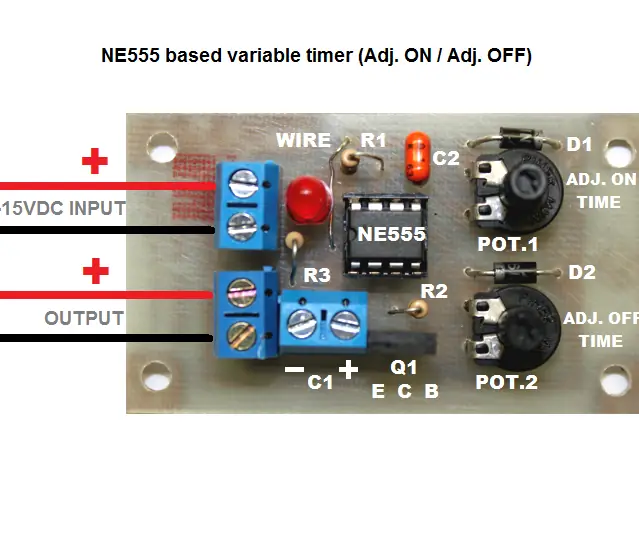
NE555 pagrįstas kintamojo įjungimo/išjungimo laikmatis (atnaujintas 2018 m.): Sveiki, kai kurie mano draugai, įskaitant mane, sukūrė mūsų dviračiams „D.I.Y“žibintus, tačiau, kaip įprasta, pavydėjo žiūrėdami į kitus firminius žibintus. Kodėl? Nes tos lemputės turi stroboskopo funkciją! lol Kiekvienas mano draugas padarė savo šviesą
Automatinis įjungimo/išjungimo lizdas: 4 žingsniai (su nuotraukomis)

Automatinis įjungimo/išjungimo lizdas: ši instrukcija yra apie automatinę naktinę šviesą. Lizdas įsijungia naktį ir išsijungia, kai ant jo patenka šviesos spinduliai. Ši funkcija turi aplinkkelio jungiklį, skirtą tiesiogiai valdyti lizdo būsenos indikatoriaus lemputę, universalią 5 V valdomą
